Cadastro de Históricos
- Acesse o menu Cadastros, opção Históricos.
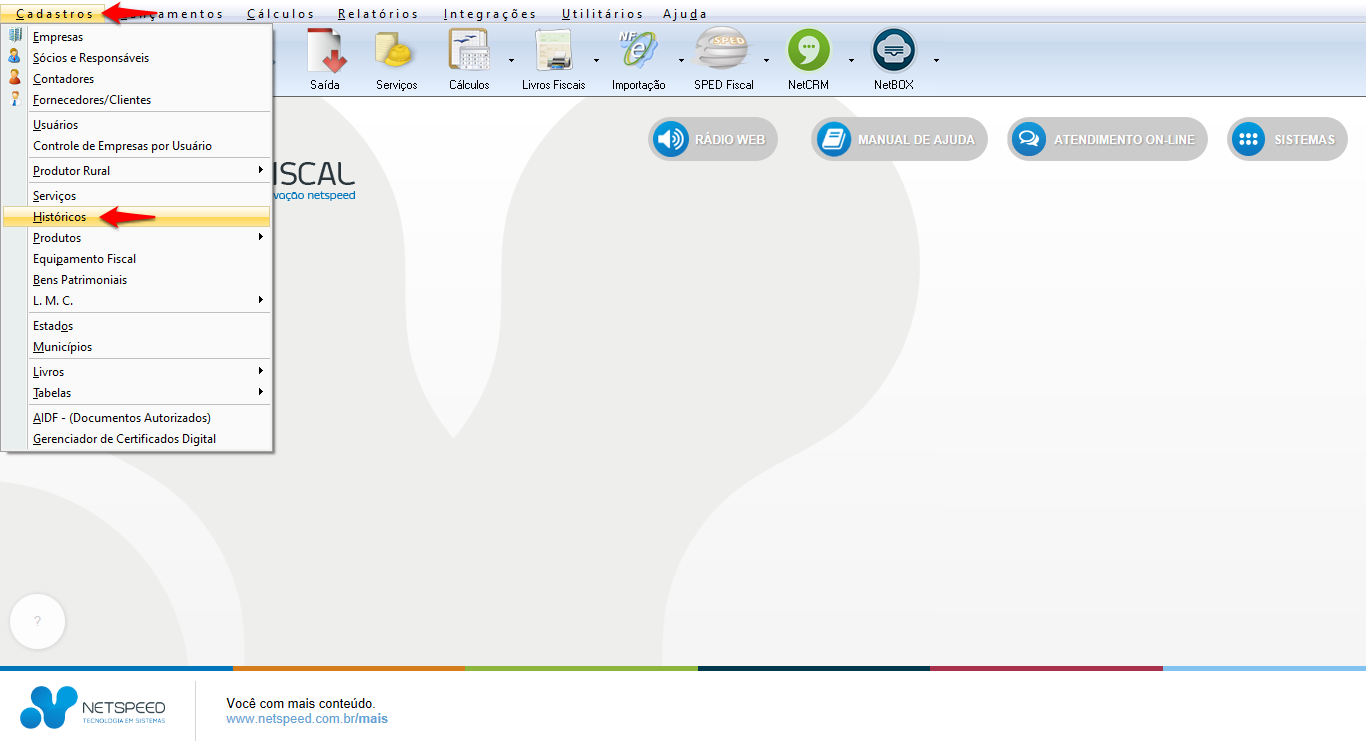
- Será exibido o módulo abaixo, que lhe permitirá realizar o Cadastro. Nos campos circulados em vermelho, será possível visualizar que:
- No quadro denominado "Caixa", será considerada a numeração do 001 ao 199 para históricos referente a Entradas no Caixa e, para as Saídas, será do número 200 ao 399.
- No quadro denominado "Bancos", será considerada a numeração do 400 ao 499 para nomes de Bancos, para Créditos Bancários será do número 500 ao 699 e, para Débitos Bancários será do número 700 ao 899 .
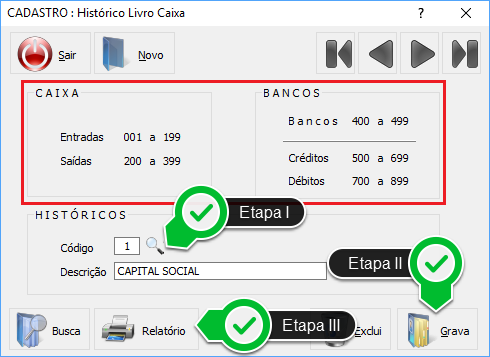
Etapa I - Insira o número do Código e a Descrição do histórico que será cadastrado.
Etapa II - Grave.
Etapa III - Clique sobre a opção "Relatórios" para exibir os Históricos já cadastrados.
Aba Integração Livro Caixa no Módulo Cadastrar Serviço
- Acesse o menu Cadastros, opção Serviços.
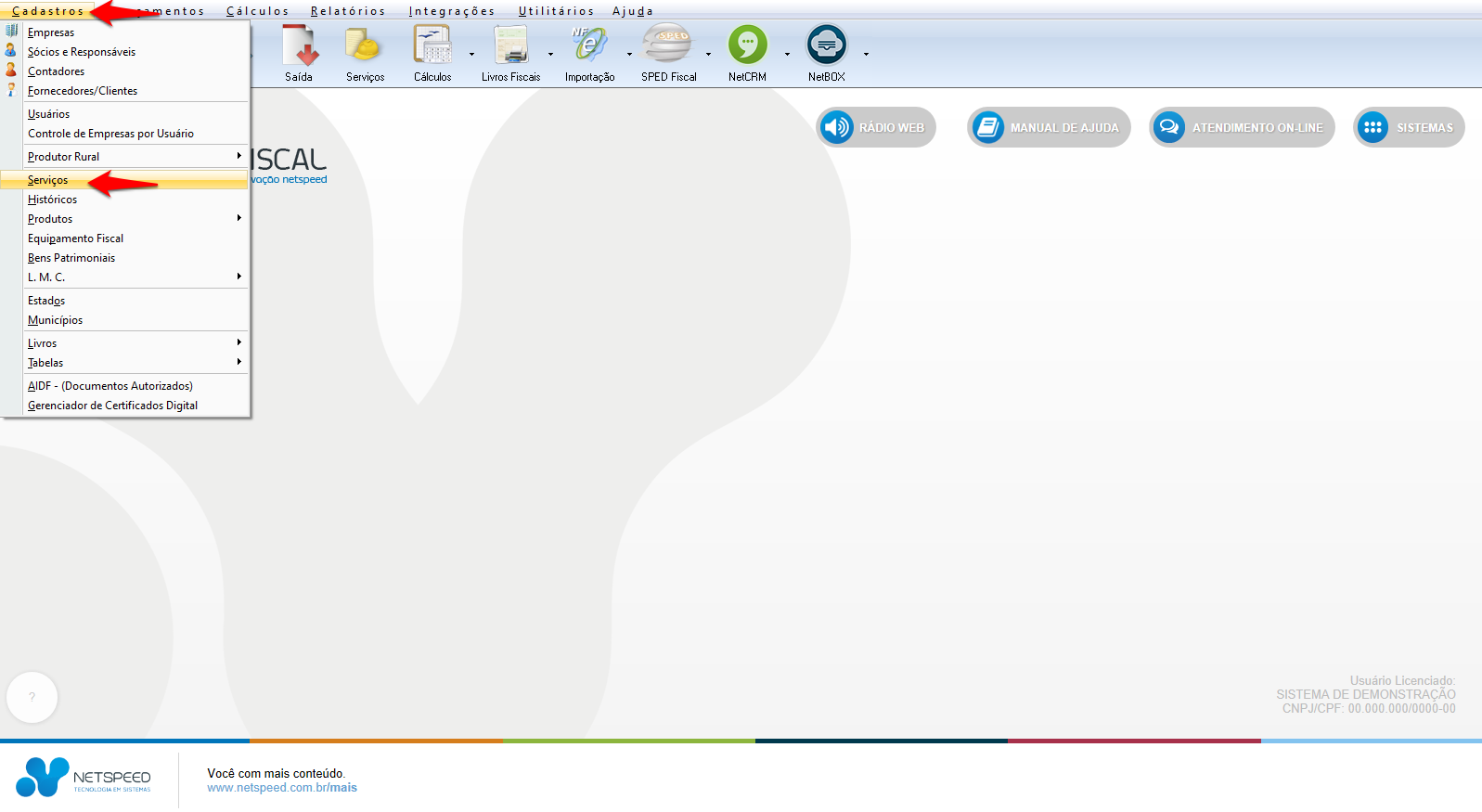
- Será exibido o módulo que lhe permitirá realizar as devidas configurações.
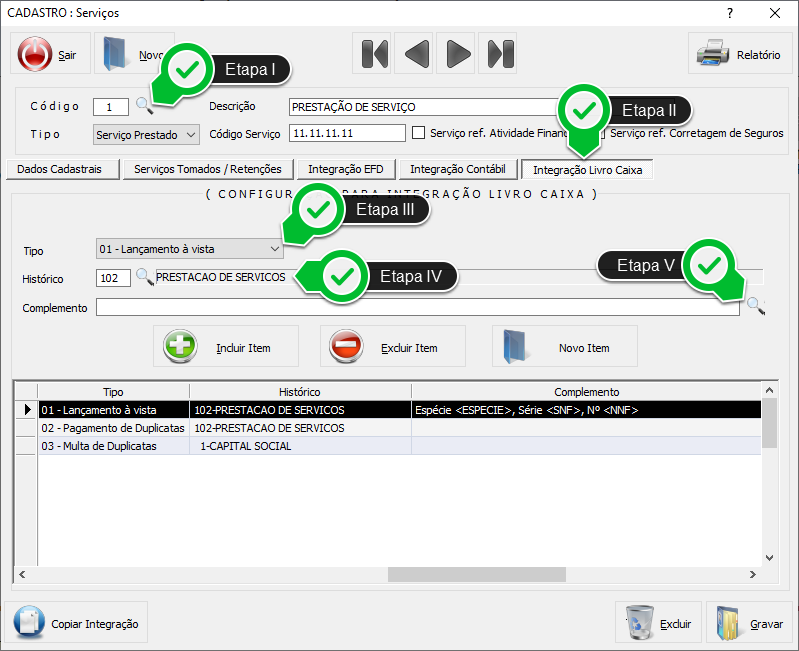
Etapa I - Insira o código do Serviço ou clique sobre a lupa à frente para pesquisá-lo.
Etapa II - Clique sobre a aba Integração Livro Caixa.
Etapa III - Selecione o Tipo de Lançamento.
Etapa IV - Insira o código do Histórico ou clique sobre a lupa à frente para pesquisá-lo.
Etapa V - Clique sobre esta lupa para pesquisar o Complemento.
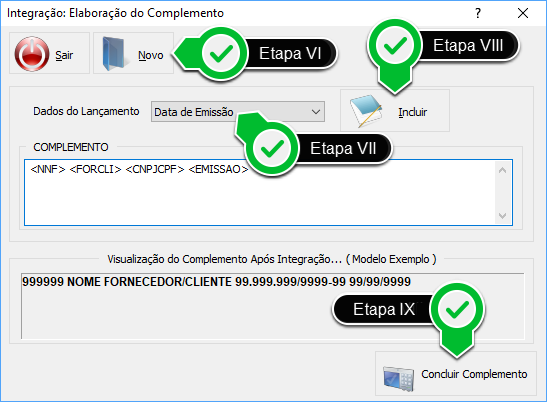
Etapa VI - Clique sobre a opção Novo.
Etapa VII - Selecione, um por um, os Dados do Lançamento.
Etapa VIII - A cada Dado do Lançamento selecionado, clique sobre a opção Incluir.
Etapa IX - Clique sobre a opção Concluir Complemento.
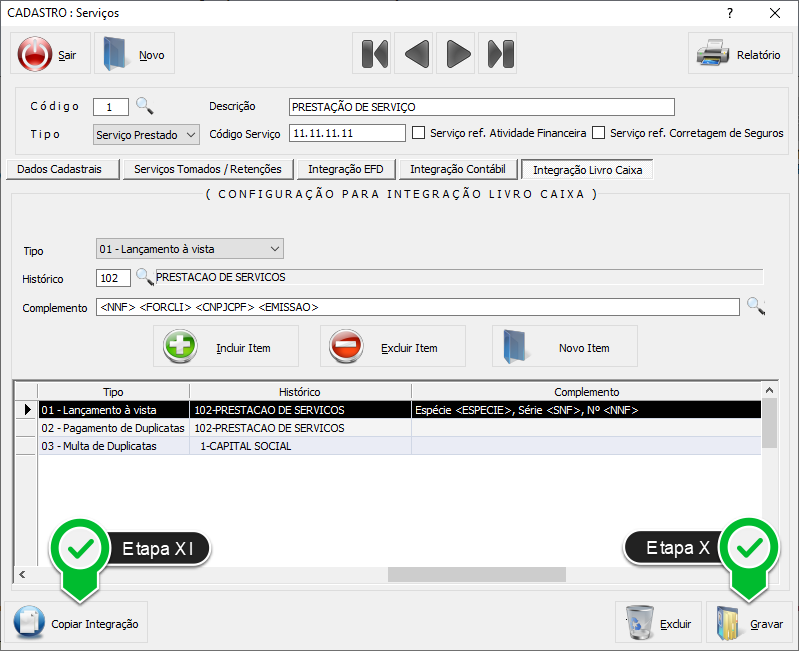
Etapa X - Grave.
Etapa XI - Clique sobre esta opção para Copiar a Integração de outro serviço já cadastrado.

Etapa XII - Insira o código do serviço Destino ou clique na lupa para pesquisá-lo.
Etapa XIII - Marque as opções de Integração que desejar copiar.
Etapa XIV - Clique em Copiar Integração.
Atenção: Realize o mesmo procedimento, explicado acima, para os campos "Pagamento de Duplicatas", "Multa de Duplicatas" e "Juros de Duplicatas".
Aba Integração Livro Caixa no Módulo C.F.O.
- Acesse o menu Cadastros, opção Tabelas, item C.F.O.
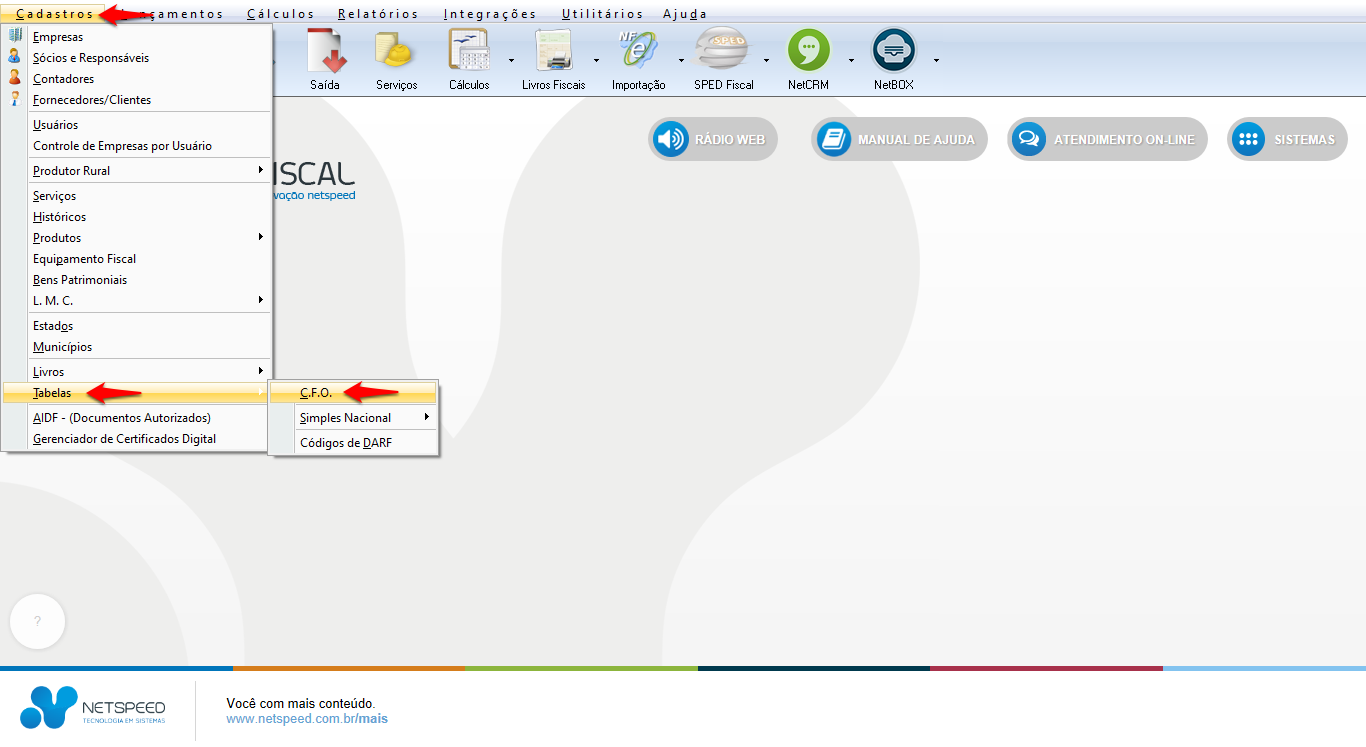
- Será exibido o módulo que lhe permitirá realizar as configurações necessárias.
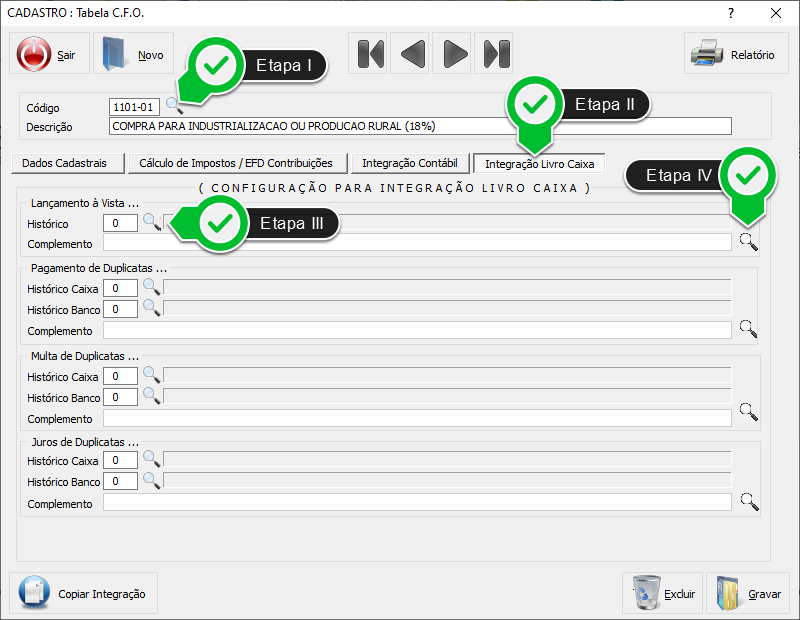
Etapa I - Insira o código do C.F.O. ou clique sobre a lupa para pesquisá-lo.
Etapa II - Clique sobre a aba Integração Livro Caixa.
Etapa III - Insira o código do Histórico ou clique sobre a lupa para pesquisá-lo.
Obs.: nas opções seguintes, insira o Histórico Caixa e o Histórico Banco, de acordo com a configuração necessária.
Etapa IV - Clique sobre esta lupa para pesquisar o Complemento.
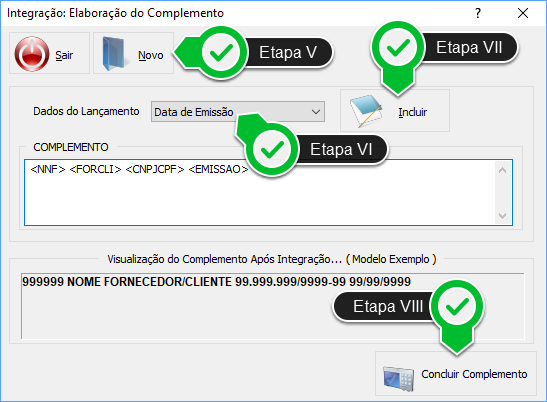
Etapa V - Clique sobre a opção Novo.
Etapa VI - Selecione, um por um, os Dados do Lançamento.
Etapa VII - A cada Dado do Lançamento selecionado, clique sobre a opção Incluir.
Etapa VIII - Clique sobre a opção Concluir Complemento.
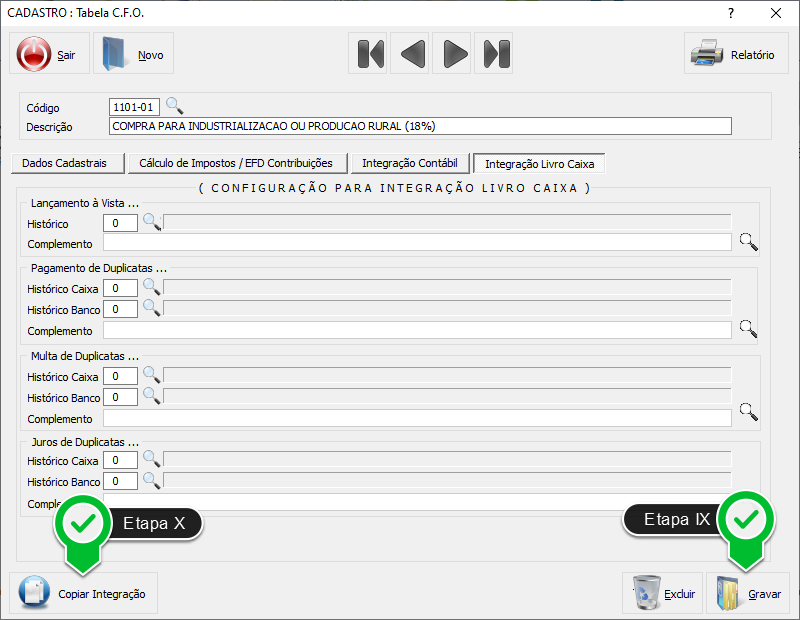
Etapa IX - Grave.
Etapa X - Clique sobre esta opção para Copiar a Integração de outro serviço já cadastrado.
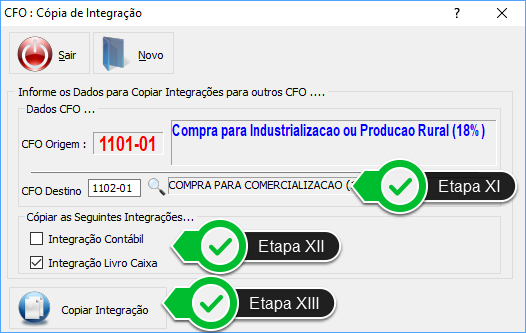
Etapa XI - Insira o código do serviço Destino ou clique na lupa para pesquisá-lo.
Etapa XII - Marque as opções de Integração que desejar copiar.
Etapa XIII - Clique em Copiar Integração.
Atenção: Realize o mesmo procedimento, explicado acima, para os campos "Pagamento de Duplicatas", "Multa de Duplicatas" e "Juros de Duplicatas".
Integração com o Livro Caixa
- Acesse o menu Integrações, opção Livro Caixa, item Integrar Lançamentos.
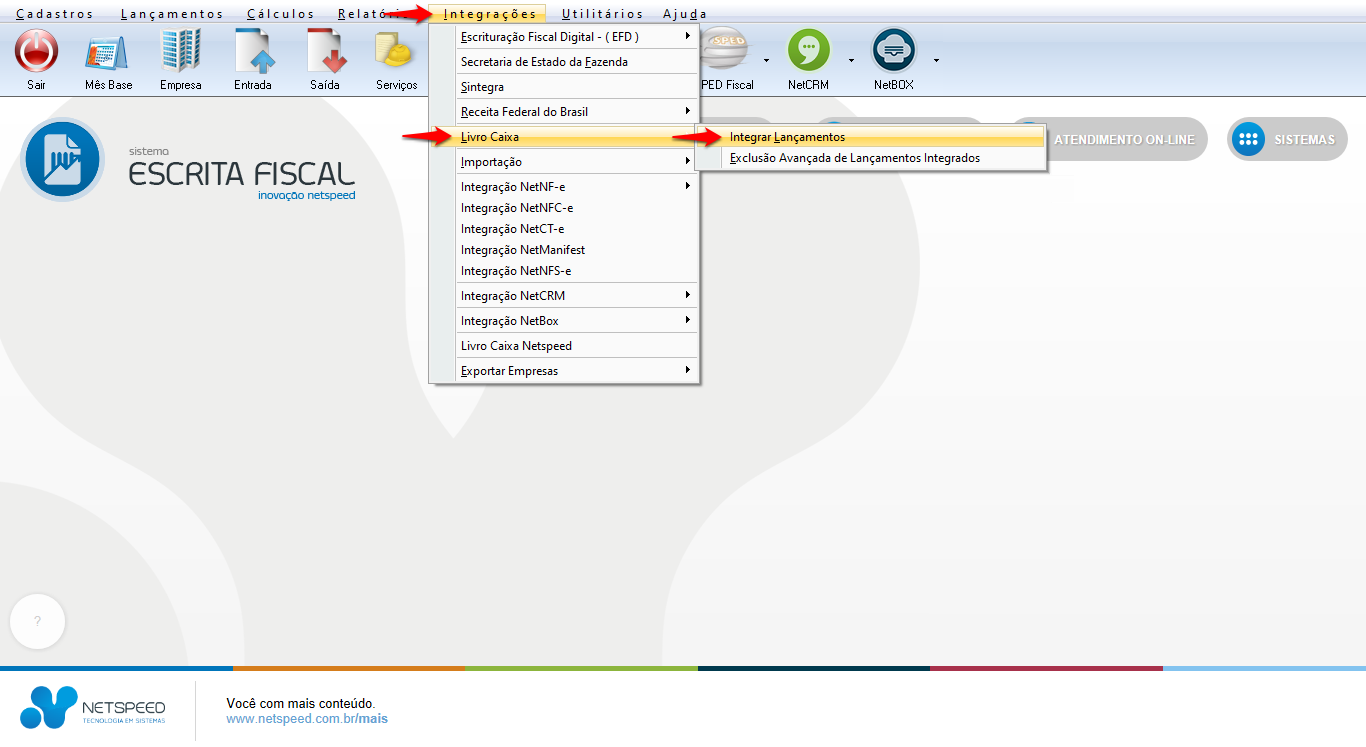
- Será exibido o módulo que lhe permitirá realizar as configurações.
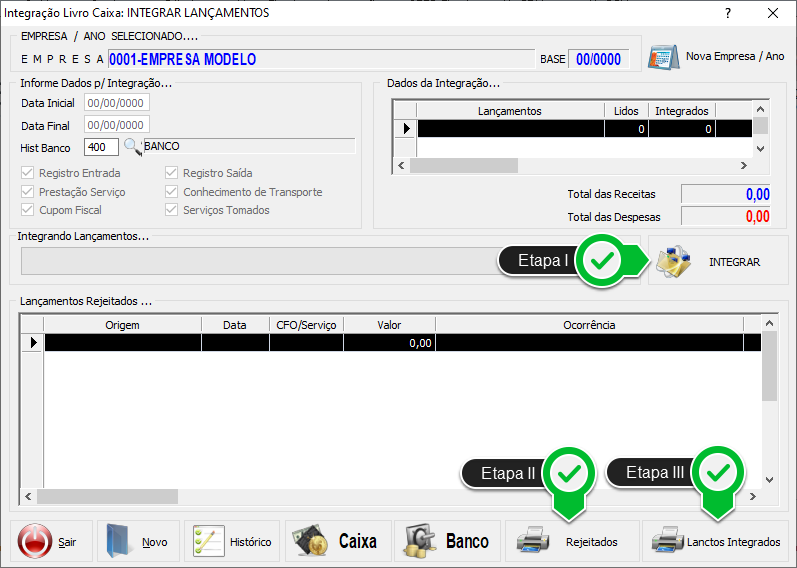
Etapa I - Clique sobre a opção Integrar.
Etapa II - Clique sobre esta opção para visualizar o relatório de documentos Rejeitados.
Etapa III - Clique sobre esta opção para visualizar o relatório de Lanctos Integrados.
Exclusão Avançada de Lançamentos Integrados no Livro Caixa
- Acesse o menu Integrações, opção Livro Caixa, item Exclusão Avançada de Lançamentos Integrados.
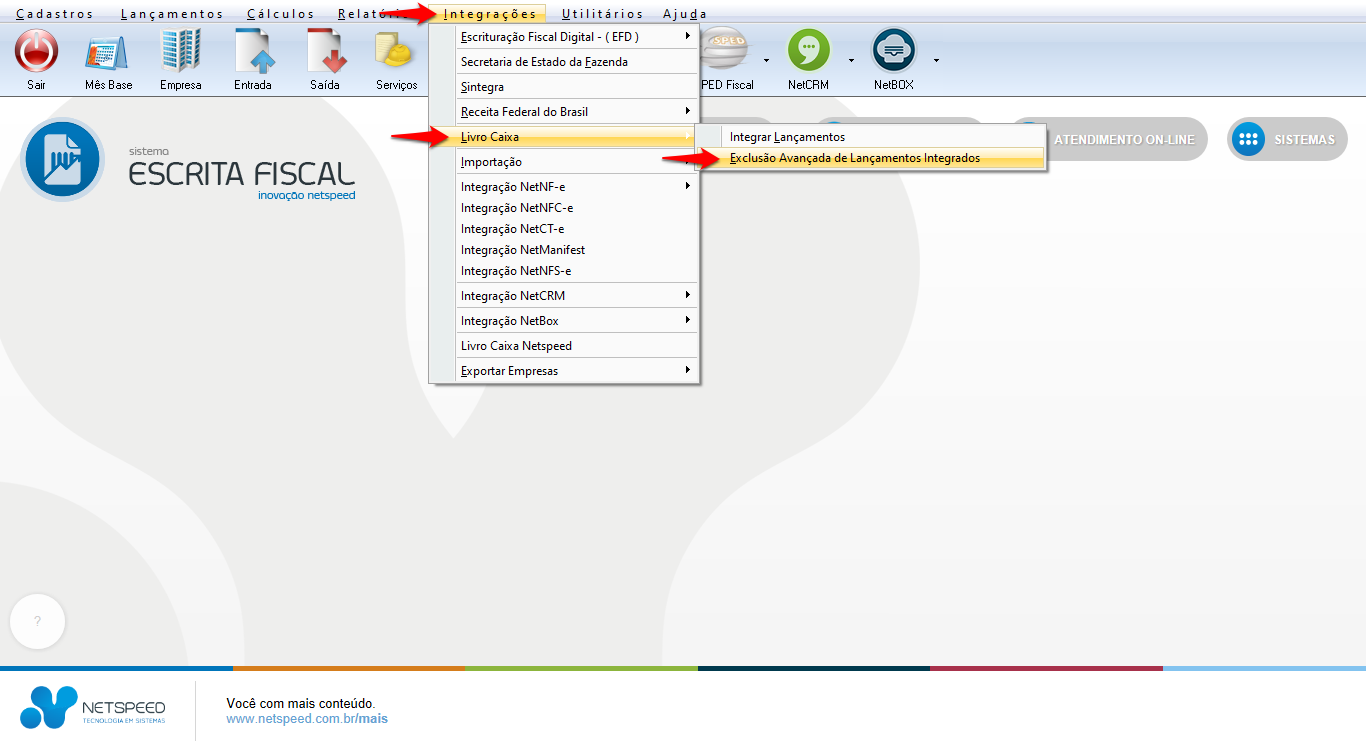
- Será exibido o módulo que lhe permitirá realizar os procedimentos necessários.
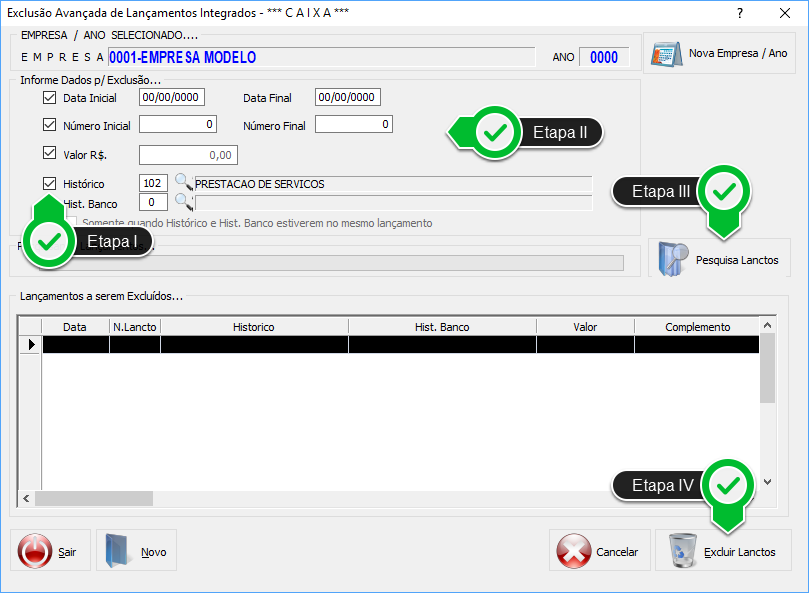
Etapa I - Marque os campos necessários para realizar a pesquisa.
Etapa II - Insira os dados correspondentes aos campos marcados.
Etapa III - Clique sobre a opção Pesquisa Lanctos.
Etapa IV - Clique em Excluir Lanctos.
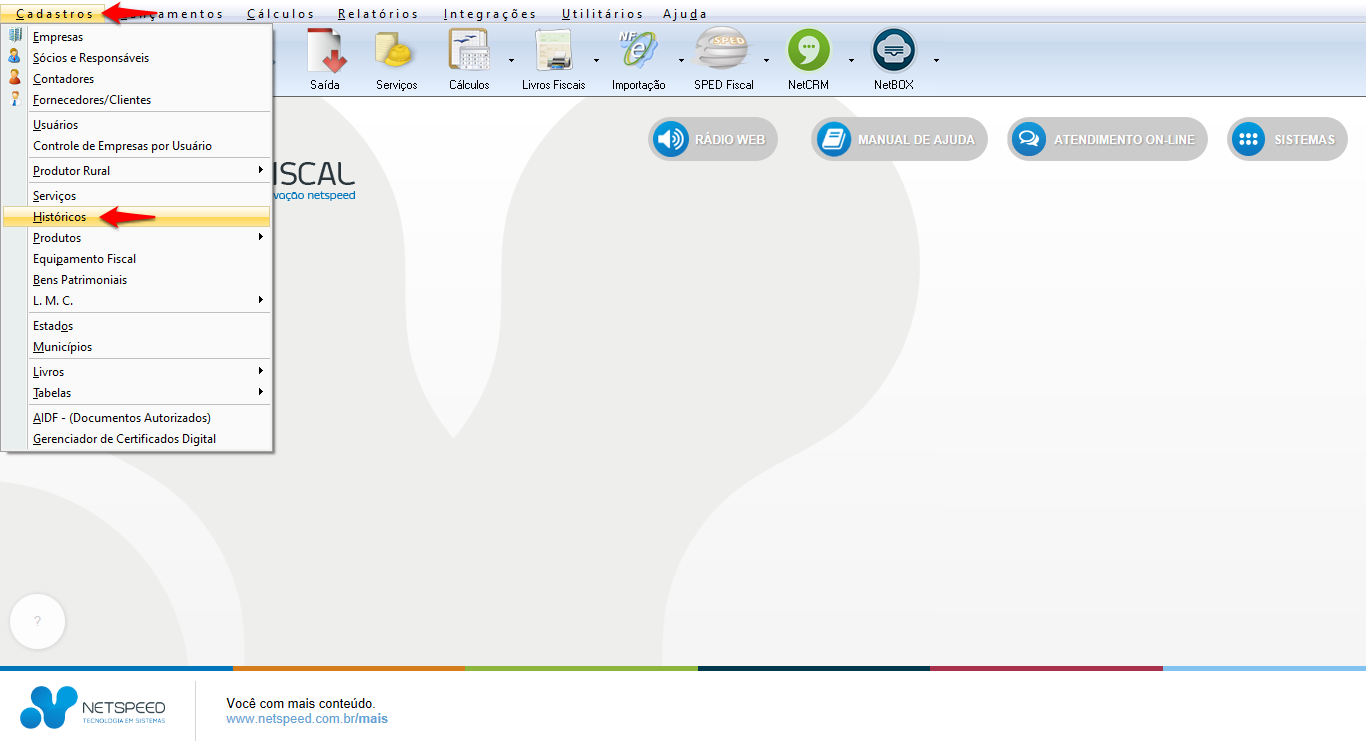
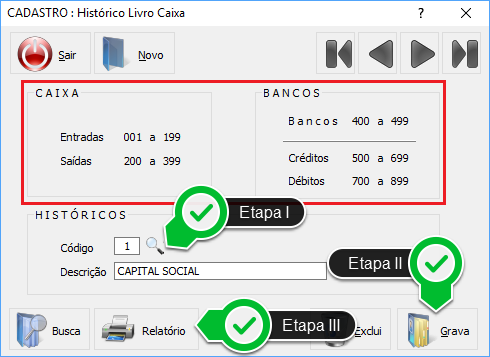 Etapa I - Insira o número do Código e a Descrição do histórico que será cadastrado.
Etapa II - Grave.
Etapa III - Clique sobre a opção "Relatórios" para exibir os Históricos já cadastrados.
Etapa I - Insira o número do Código e a Descrição do histórico que será cadastrado.
Etapa II - Grave.
Etapa III - Clique sobre a opção "Relatórios" para exibir os Históricos já cadastrados.
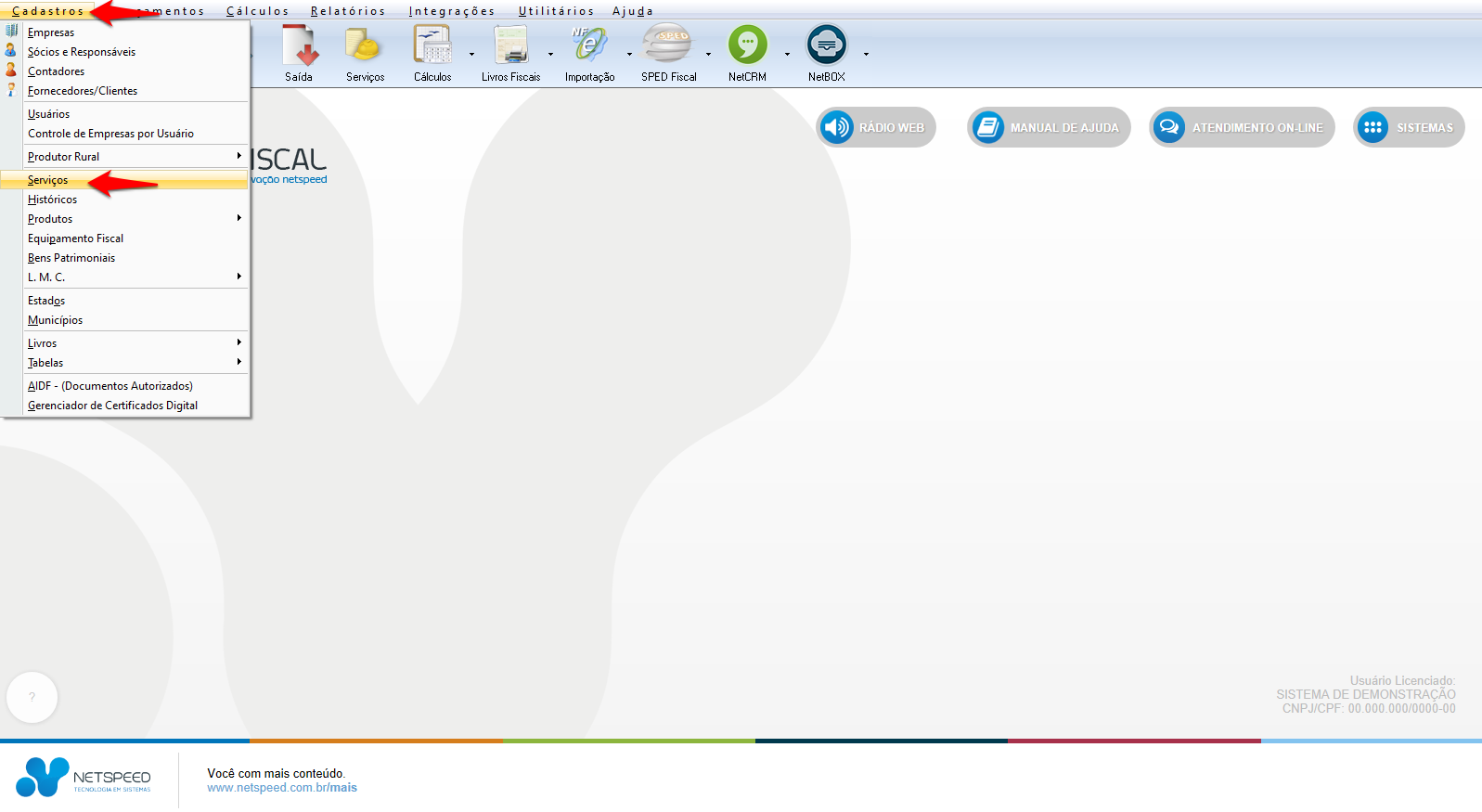
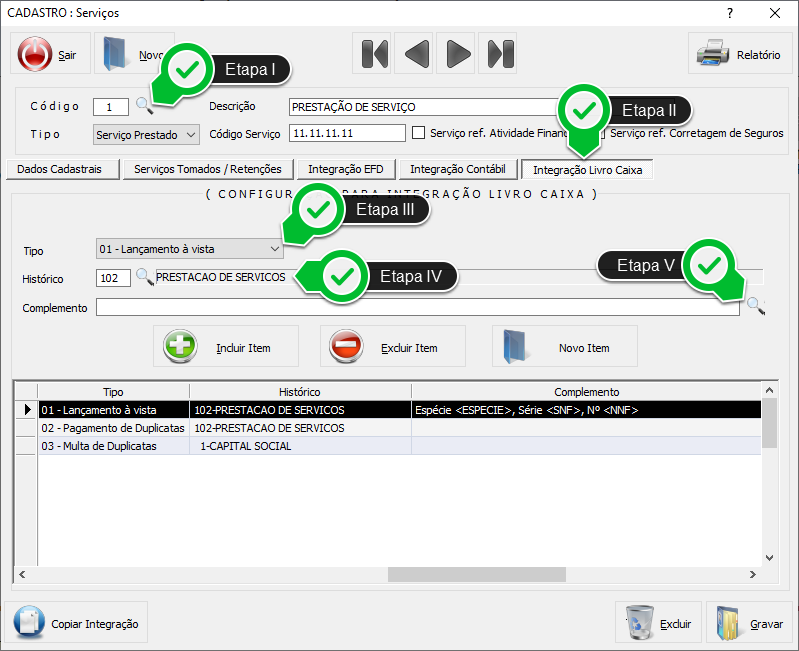 Etapa I - Insira o código do Serviço ou clique sobre a lupa à frente para pesquisá-lo.
Etapa II - Clique sobre a aba Integração Livro Caixa.
Etapa III - Selecione o Tipo de Lançamento.
Etapa IV - Insira o código do Histórico ou clique sobre a lupa à frente para pesquisá-lo.
Etapa V - Clique sobre esta lupa para pesquisar o Complemento.
Etapa I - Insira o código do Serviço ou clique sobre a lupa à frente para pesquisá-lo.
Etapa II - Clique sobre a aba Integração Livro Caixa.
Etapa III - Selecione o Tipo de Lançamento.
Etapa IV - Insira o código do Histórico ou clique sobre a lupa à frente para pesquisá-lo.
Etapa V - Clique sobre esta lupa para pesquisar o Complemento.
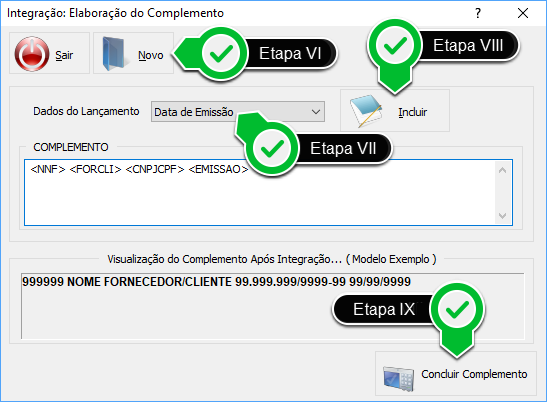 Etapa VI - Clique sobre a opção Novo.
Etapa VII - Selecione, um por um, os Dados do Lançamento.
Etapa VIII - A cada Dado do Lançamento selecionado, clique sobre a opção Incluir.
Etapa IX - Clique sobre a opção Concluir Complemento.
Etapa VI - Clique sobre a opção Novo.
Etapa VII - Selecione, um por um, os Dados do Lançamento.
Etapa VIII - A cada Dado do Lançamento selecionado, clique sobre a opção Incluir.
Etapa IX - Clique sobre a opção Concluir Complemento.
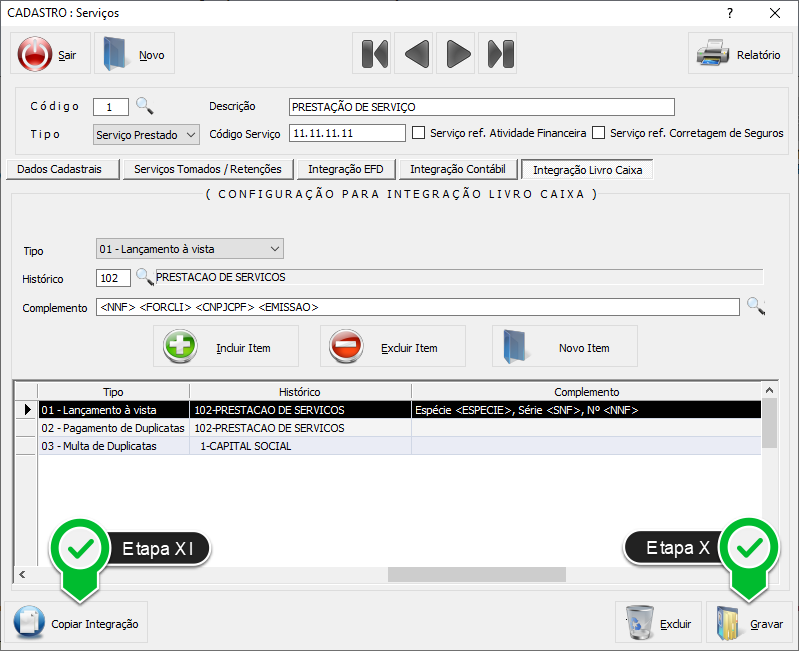 Etapa X - Grave.
Etapa XI - Clique sobre esta opção para Copiar a Integração de outro serviço já cadastrado.
Etapa X - Grave.
Etapa XI - Clique sobre esta opção para Copiar a Integração de outro serviço já cadastrado.
 Etapa XII - Insira o código do serviço Destino ou clique na lupa para pesquisá-lo.
Etapa XIII - Marque as opções de Integração que desejar copiar.
Etapa XIV - Clique em Copiar Integração.
Atenção: Realize o mesmo procedimento, explicado acima, para os campos "Pagamento de Duplicatas", "Multa de Duplicatas" e "Juros de Duplicatas".
Etapa XII - Insira o código do serviço Destino ou clique na lupa para pesquisá-lo.
Etapa XIII - Marque as opções de Integração que desejar copiar.
Etapa XIV - Clique em Copiar Integração.
Atenção: Realize o mesmo procedimento, explicado acima, para os campos "Pagamento de Duplicatas", "Multa de Duplicatas" e "Juros de Duplicatas".
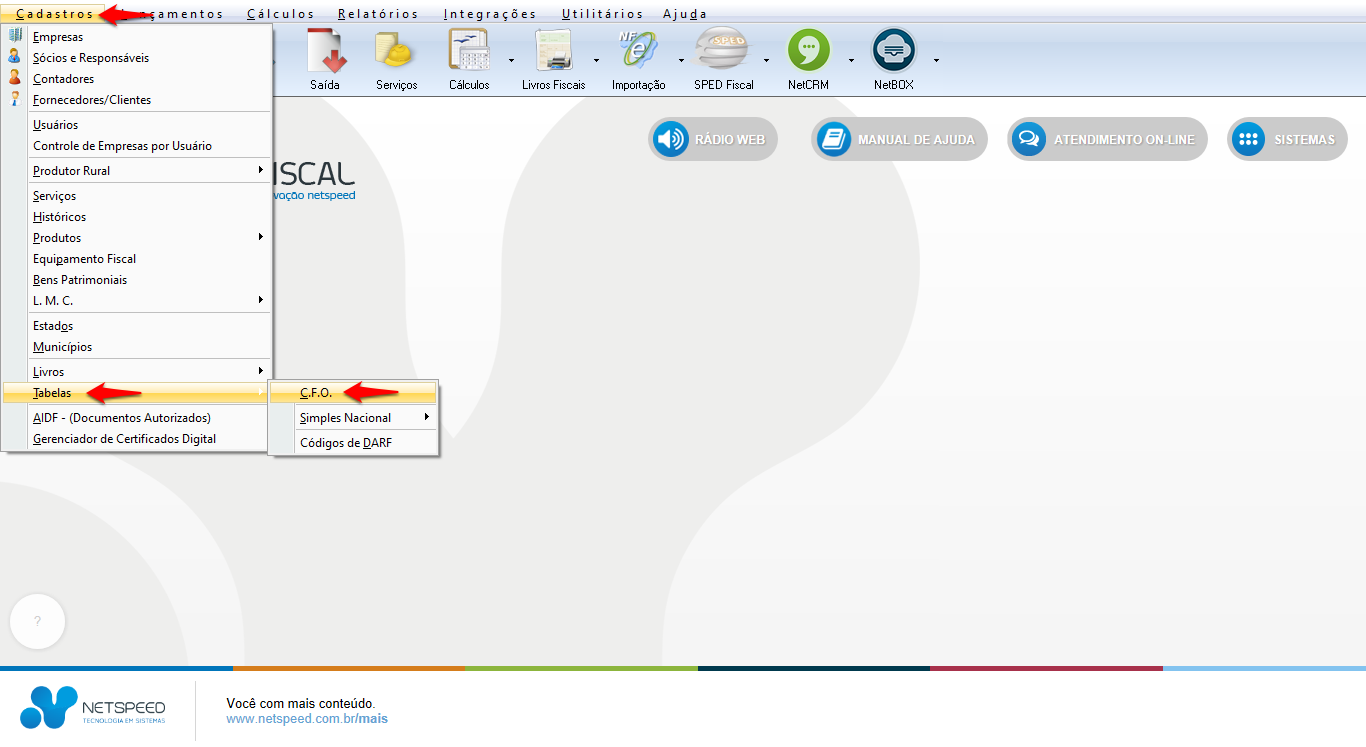
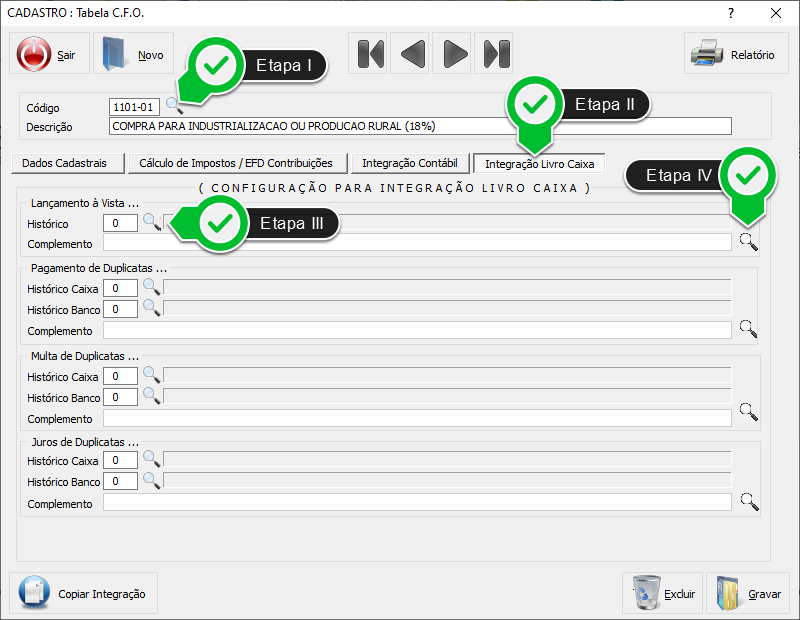 Etapa I - Insira o código do C.F.O. ou clique sobre a lupa para pesquisá-lo.
Etapa II - Clique sobre a aba Integração Livro Caixa.
Etapa III - Insira o código do Histórico ou clique sobre a lupa para pesquisá-lo.
Obs.: nas opções seguintes, insira o Histórico Caixa e o Histórico Banco, de acordo com a configuração necessária.
Etapa IV - Clique sobre esta lupa para pesquisar o Complemento.
Etapa I - Insira o código do C.F.O. ou clique sobre a lupa para pesquisá-lo.
Etapa II - Clique sobre a aba Integração Livro Caixa.
Etapa III - Insira o código do Histórico ou clique sobre a lupa para pesquisá-lo.
Obs.: nas opções seguintes, insira o Histórico Caixa e o Histórico Banco, de acordo com a configuração necessária.
Etapa IV - Clique sobre esta lupa para pesquisar o Complemento.
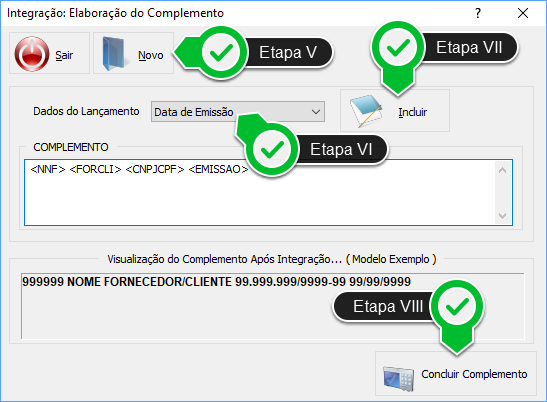 Etapa V - Clique sobre a opção Novo.
Etapa VI - Selecione, um por um, os Dados do Lançamento.
Etapa VII - A cada Dado do Lançamento selecionado, clique sobre a opção Incluir.
Etapa VIII - Clique sobre a opção Concluir Complemento.
Etapa V - Clique sobre a opção Novo.
Etapa VI - Selecione, um por um, os Dados do Lançamento.
Etapa VII - A cada Dado do Lançamento selecionado, clique sobre a opção Incluir.
Etapa VIII - Clique sobre a opção Concluir Complemento.
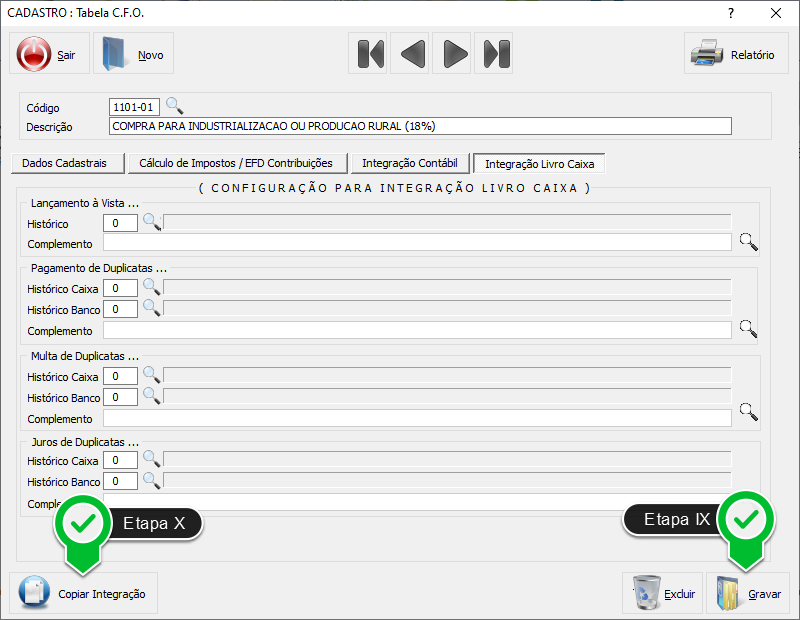 Etapa IX - Grave.
Etapa X - Clique sobre esta opção para Copiar a Integração de outro serviço já cadastrado.
Etapa IX - Grave.
Etapa X - Clique sobre esta opção para Copiar a Integração de outro serviço já cadastrado.
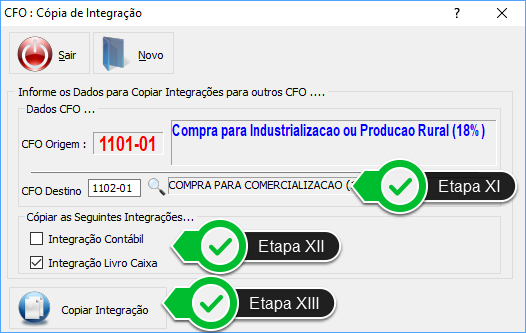 Etapa XI - Insira o código do serviço Destino ou clique na lupa para pesquisá-lo.
Etapa XII - Marque as opções de Integração que desejar copiar.
Etapa XIII - Clique em Copiar Integração.
Atenção: Realize o mesmo procedimento, explicado acima, para os campos "Pagamento de Duplicatas", "Multa de Duplicatas" e "Juros de Duplicatas".
Etapa XI - Insira o código do serviço Destino ou clique na lupa para pesquisá-lo.
Etapa XII - Marque as opções de Integração que desejar copiar.
Etapa XIII - Clique em Copiar Integração.
Atenção: Realize o mesmo procedimento, explicado acima, para os campos "Pagamento de Duplicatas", "Multa de Duplicatas" e "Juros de Duplicatas".
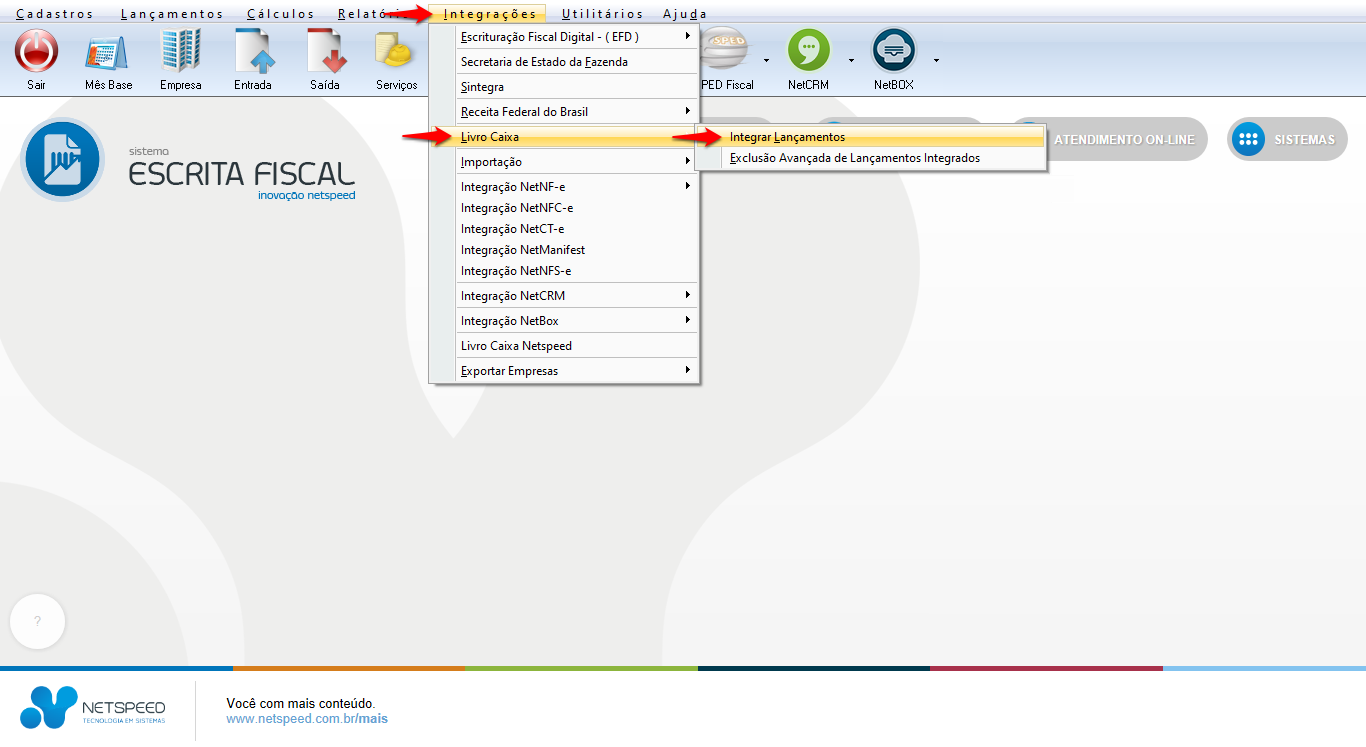
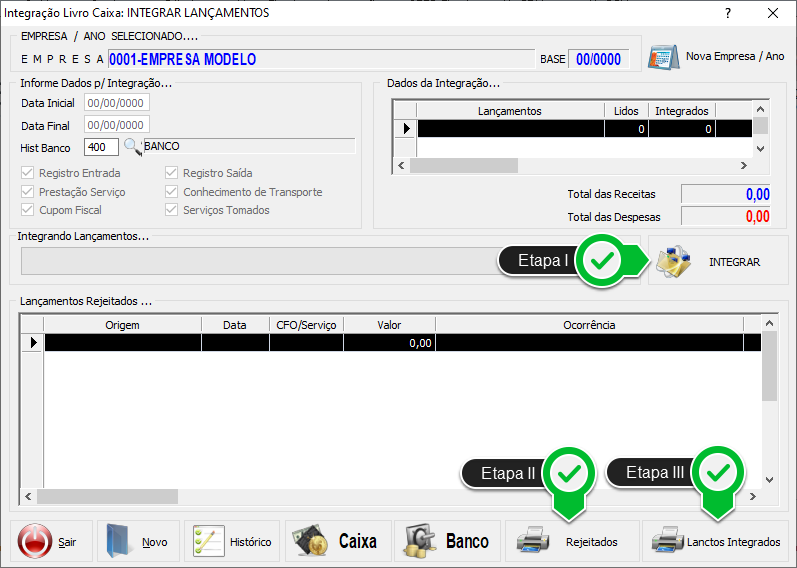 Etapa I - Clique sobre a opção Integrar.
Etapa II - Clique sobre esta opção para visualizar o relatório de documentos Rejeitados.
Etapa III - Clique sobre esta opção para visualizar o relatório de Lanctos Integrados.
Etapa I - Clique sobre a opção Integrar.
Etapa II - Clique sobre esta opção para visualizar o relatório de documentos Rejeitados.
Etapa III - Clique sobre esta opção para visualizar o relatório de Lanctos Integrados.
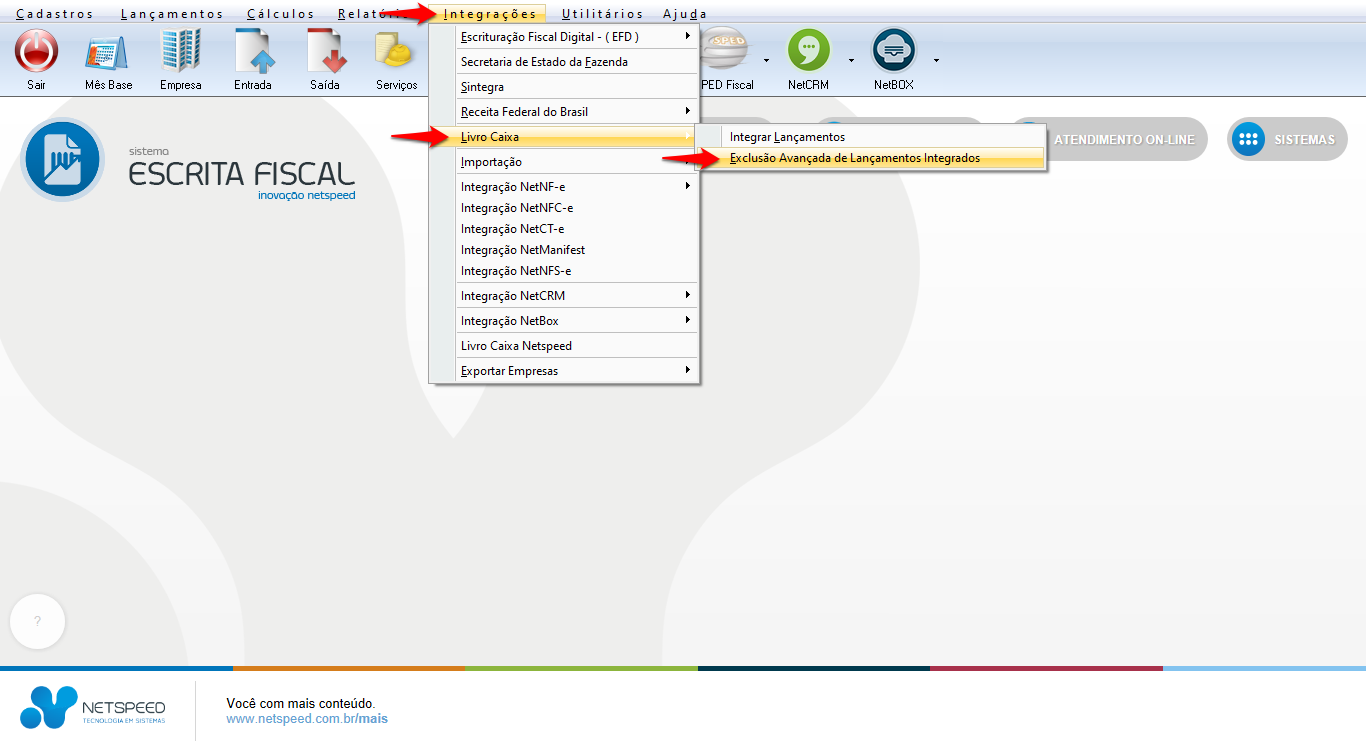
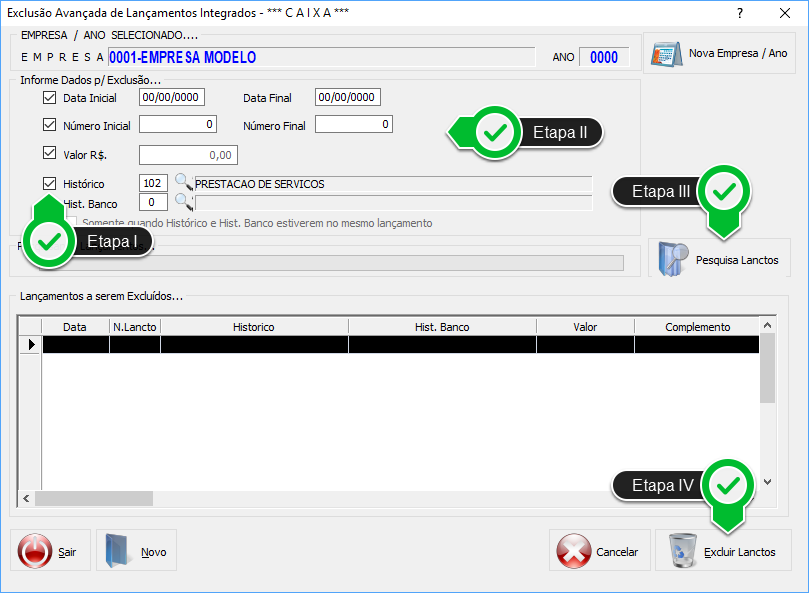 Etapa I - Marque os campos necessários para realizar a pesquisa.
Etapa II - Insira os dados correspondentes aos campos marcados.
Etapa III - Clique sobre a opção Pesquisa Lanctos.
Etapa IV - Clique em Excluir Lanctos.
Etapa I - Marque os campos necessários para realizar a pesquisa.
Etapa II - Insira os dados correspondentes aos campos marcados.
Etapa III - Clique sobre a opção Pesquisa Lanctos.
Etapa IV - Clique em Excluir Lanctos.